ملاحظة: نرغب في تزويدك بأحدث محتوى تعليمات لدينا بأسرع ما يمكن وبلغتك الخاصة. وقد تمت ترجمة هذه الصفحة آلياً وقد تحتوي على أخطاء نحوية أو أخطاء تتعلق بالدقة. كما نهدف إلى أن يكون هذا المحتوى مفيداً لك. هل يمكنك إخبارنا إذا كانت المعلومات مفيدة لك في أسفل هذه الصفحة؟ إليك المقالة بالغة الإنجليزية لسهولة الرجوع إليها.
يعرض شريط الاجراءات المتوفره في كل علامه تبويب علي الشاشه. بينما يكون مفيدا ل# الغايه الشريط عندما تقوم ب# كتابتها المستند، قد تحتاج الي تصغير او اخفاء الشريط ل# زياده المساحه علي الشاشه عند قراءه مستند. يمكنك الخطوات اللازمه ل# اظهار و# اخفاء الشريط ب# اختلاف الجهاز المحمول.
-
علي الجهاز اللوحي Android، يمكنك اظهار الشريط ب# النقر فوق السهم ل# اعلي ول# اسفل الاسهم.
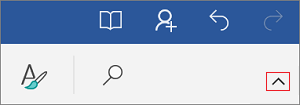
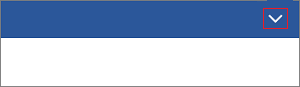
-
علي هاتف Android، يمكنك توسيع او طي الشريط ب# النقر فوق ايقونه التحرير



-
علي جهاز iPad يمكنك اظهار او اخفاء الشريط ب# النقر فوق اي علامه تبويب (علي سبيل المثال، انقر فوق الصفحه الرئيسيه ).
-
علي جهاز iPhone، يمكنك اظهار الشريط ب# النقر فوق ايقونه التحرير


-
علي الجهاز اللوحي Windows، يمكنك اظهار او اخفاء الشريط ب# النقر فوق اي علامه تبويب (علي سبيل المثال، انقر فوق الصفحه الرئيسيه ).
-
علي Windows phone، قم ب# توسيع او طي الشريط ب# النقر فوق المزيد من











